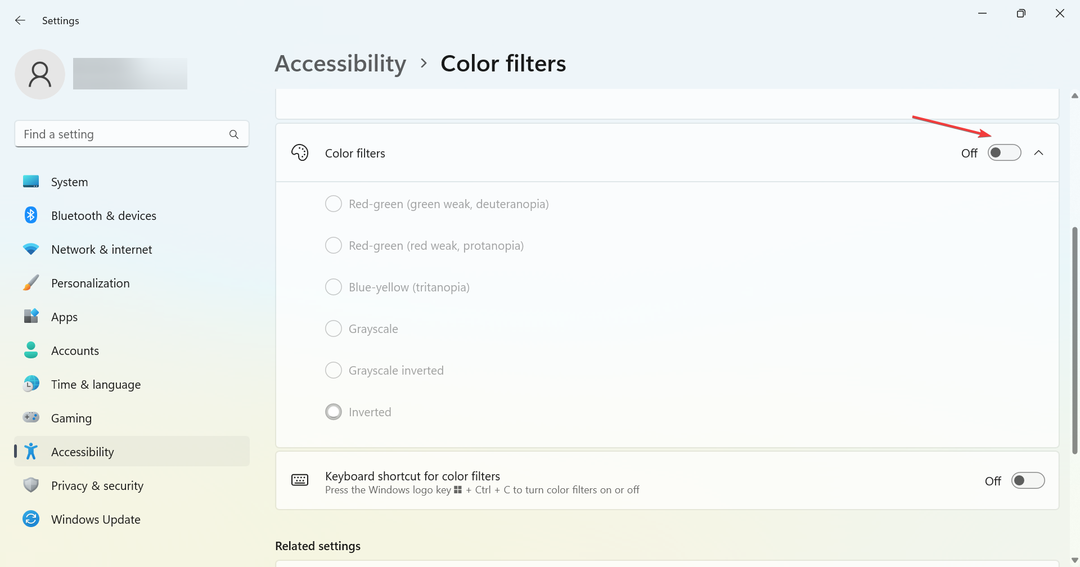- Деякі користувачі Windows 10 повідомили, що під час спроби встановлення певних програм вони отримують повідомлення Windows не може знайти повідомлення windir system32 systempropertiesadvanced.exe.
- Щоб вирішити цю проблему, потрібно запустити Windows у безпечному режимі.
- Щоб переконатися, що ваша система чиста, радимо виконати повне сканування системи.
- Відновлення системи може допомогти, тому ознайомтеся з наведеними нижче кроками, щоб дізнатися більше.

XВСТАНОВИТИ, НАТИСНУВШИ ЗАВАНТАЖИТИ ФАЙЛ
Це програмне забезпечення забезпечить працездатність ваших драйверів, убезпечуючи вас від поширених комп’ютерних помилок і апаратних збоїв. Перевірте всі драйвери зараз у 3 простих кроки:
- Завантажте DriverFix (перевірений файл завантаження).
- Натисніть Розпочати сканування знайти всі проблемні драйвери.
- Натисніть Оновлення драйверів щоб отримати нові версії та уникнути збоїв у роботі системи.
- DriverFix завантажено 0 читачів цього місяця.
Windows не може знайти windir system32 systempropertiesadvanced.exe
повідомлення про помилку може з’явитися в будь-якій версії Windows і спричинити різні проблеми. Однак є спосіб вирішити цю проблему, і в цій статті ми покажемо вам, як це зробити.Windows не може знайти повідомлення windir system32 systempropertiesadvanced.exe може бути проблематичним, а якщо говорити про проблеми, користувачі повідомили про деякі подібні проблеми:
- Windows не може знайти windir system32 rundll32.exe, optionalfeatures.exe, msdt.exe, slui.exe, mmc.exe – Іноді в каталозі System32 можуть бути відсутні інші файли, але ви зможете вирішити цю проблему за допомогою одного з наших рішень.
- Розширені параметри системи Windows 7 не працюють – Ця проблема може виникнути майже в будь-якій версії Widows, але ви зможете застосувати більшість наших рішень, незалежно від версії Windows, яку ви використовуєте.
Windows не може знайти помилку windir system32 systempropertiesadvanced.exe, як її виправити?
- Використовуйте безпечний режим
- Перевірте свій антивірус
- Перевірте змінну PATH
- Перезапустіть Windows Explorer
- Використовуйте редактор реєстру
- Виконайте відновлення системи
- Виконайте оновлення на місці
Рішення 1 – Використовуйте безпечний режим
іноді Windows не може знайти windir system32 systempropertiesadvanced.exe повідомлення про помилку може з'явитися під час спроби встановити певні програми або просто під час виконання повсякденних завдань. Однак кілька користувачів повідомили, що ця помилка не відображається в Безпечний режим.
Безпечний режим чудово підходить для усунення несправностей, оскільки він працює з налаштуваннями та драйверами за замовчуванням, тож якщо ця проблема продовжує виникати, ви можете її усунути, увійшовши в безпечний режим. Для цього виконайте такі дії:
- Прес Клавіша Windows + I щоб відкрити Додаток налаштувань. Перейти до Оновлення та безпека розділ.

- Виберіть Відновлення з меню ліворуч. На правій панелі Перезапустіть зараз кнопку.

- Має з’явитися список опцій. Перейдіть до Усунення несправностей > Додаткові параметри > Параметри запуску.
- Натисніть на Перезапустіть кнопку, щоб перезавантажити ПК.
- Тепер ви побачите список опцій. Натисніть відповідну клавішу, щоб вибрати потрібну версію безпечного режиму.
Після входу в безпечний режим перевірте, чи проблема все ще з’являється. Якщо проблема все ще існує, ви можете використовувати безпечний режим, щоб вирішити її.
- ЧИТАЙТЕ ТАКОЖ: Що робити, якщо Windows не може знайти wuapp.exe
Рішення 2. Перевірте свій антивірус
За словами користувачів, іноді Windows не може знайти windir system32 systempropertiesadvanced.exe помилка може виникнути через зараження зловмисним програмним забезпеченням. Ось чому рекомендується виконати повне сканування вашої системи.
Переконавшись, що ваша система очищена від шкідливих програм, необхідно перевірити антивірус. Незважаючи на те, що ваш антивірус є ключовим компонентом, іноді він може заважати роботі Windows, що може призвести до цієї та багатьох інших проблем.
Щоб вирішити цю проблему, користувачі пропонують тимчасово вимкнути певні антивірусні функції та перевірити, чи це допомагає. У деяких випадках вам навіть доведеться повністю вимкнути антивірус. Якщо це не спрацює, наступним кроком буде видалення антивіруса. Навіть якщо ви видалите сторонній антивірус, Windows Defender забезпечить безпеку вашої системи, тож не потрібно хвилюватися.
Якщо проблема зникне після видалення антивірусу, варто подумати про перехід на інше антивірусне рішення. На ринку є багато чудових антивірусів, але якщо вам потрібен максимальний захист, який не заважатиме вашій системі, ESET може бути ідеальним антивірусом для вас.
⇒ Отримайте ESET Antivirus
Рішення 3. Перевірте змінну PATH
За словами користувачів, Windows не може знайти windir system32 systempropertiesadvanced.exe повідомлення може виникнути, якщо змінено вашу змінну середовища PATH. Це може статися з різних причин, але ви можете вручну вирішити цю проблему та змінити змінну PATH самостійно. Для цього виконайте такі дії:
- Прес Клавіша Windows + S і введіть просунутий. Виберіть Переглянути розширені налаштування системи зі списку результатів. Якщо це не спрацює, просто перейдіть до C:\Windows\System 32 каталог і запустіть systempropertiesadvanced.exe.

- Коли Властивості системи відкриється вікно, натисніть кнопку Змінні середовища кнопку.

- Тепер двічі клацніть значок шлях змінну, щоб побачити її значення.

- Видаліть дубльовані значення та натисніть в порядку щоб зберегти зміни.

- У вас також є інший шлях змінна для вашої системи, тому ви також повинні видалити з неї повторювані записи.
Ймовірно, ця проблема виникає через те, що змінна Path задовга, але, видаливши повторювані записи, проблему слід вирішити. Щоб бути в безпеці, це завжди гарна ідея створити точку відновлення системи перш ніж робити будь-які кардинальні зміни системи.
Порада експерта:
СПОНСОРОВАНО
Деякі проблеми з ПК важко вирішити, особливо коли мова йде про пошкоджені сховища або відсутні файли Windows. Якщо у вас виникли проблеми з виправленням помилки, ваша система може бути частково зламана.
Ми рекомендуємо встановити Restoro, інструмент, який просканує вашу машину та визначить несправність.
Натисніть тут завантажити та почати ремонт.
Кілька користувачів повідомили, що SQL Server 2012 викликав цю проблему, додавши свої записи до змінної Path, але після видалення цих значень проблему було вирішено.
Рішення 4. Перезапустіть Windows Explorer
іноді Windows не може знайти windir system32 systempropertiesadvanced.exe помилка може виникнути через збої в провіднику Windows. Одним із способів тимчасово вирішити цю проблему є перезапуск Провідника Windows. Ви можете зробити це легко, виконавши такі дії:
- ВІДЧИНЕНО Диспетчер задач. Ви можете зробити це швидко, натиснувши Ctrl + Shift + Esc.
- Коли Диспетчер задач відкриває, знайдіть Windows Explorer у списку процесів клацніть його правою кнопкою миші та виберіть Перезапустіть з меню.

Після перезапуску диспетчера завдань перевірте, чи проблема не зникла. За словами користувачів, це лише тимчасове рішення, тому досить ймовірно, що через деякий час проблема з’явиться знову.
Рішення 5 – Використовуйте редактор реєстру
Як ми вже згадували в одному з наших попередніх рішень, причина для Windows не може знайти windir system32 systempropertiesadvanced.exe може бути вашою змінною Path. Щоб вирішити цю проблему, вам потрібно змінити це значення та видалити всі непотрібні або повторювані значення.
Якщо ви хочете, ви можете зробити це прямо з Редактор реєстру виконавши такі дії:
- Прес Клавіша Windows + R і введіть regedit. Тепер натисніть Введіть або натисніть в порядку.

- Коли Редактор реєстру відкривається, перейдіть до HKEY_LOCAL_MACHINE\SYSTEM\CurrentControlSet\Control\Session Manager\Environment на лівій панелі.
- Клацніть правою кнопкою миші Навколишнє середовище ключ і виберіть Експорт.

- Введіть назву резервної копії, виберіть місце збереження та натисніть зберегти кнопку. Створивши резервну копію, ви зможете легко відновити реєстр, якщо щось піде не так. Для цього просто запустіть файл, який ви створили на цьому кроці, і реєстр буде відновлено.

- Тепер двічі клацніть значок шлях змінна, щоб побачити її вміст.

- Відредагуйте поле «Дата валютування» та видаліть усі дублікати або непотрібні записи. Це може бути проблемою, оскільки значення є досить довгим і його важко прочитати, тому ми радимо вам бути надзвичайно обережний під час його редагування. Закінчивши, натисніть в порядку кнопку для збереження змін.

Після внесення цих змін проблема має бути вирішена, і все знову запрацює.
- Windows не може знайти: виправте цю помилку назавжди [Повний посібник]
- Як виправити помилку синхронізації робочої папки 0x8007017c
- Помилка автопілота 0x81036502: як її виправити за 4 кроки
- Диск USB відображається як нерозподілений? 2 способи виправити це
Рішення 6 – Виконайте відновлення системи
Якщо ця проблема почала з’являтися нещодавно, ви можете її вирішити, просто виконавши відновлення системи. Якщо ви не знаєте, відновлення системи дозволяє скасувати будь-які останні зміни та відновити систему.
Якщо ви отримуєте Вindows не може знайти windir system32 systempropertiesadvanced.exe помилка, можливо, ви зможете вирішити проблему, виконавши такі дії:
- Прес Клавіша Windows + S і введіть відновлення системи. Виберіть Створіть точку відновлення зі списку.

- Тепер з’явиться нове вікно. Натисніть на Відновлення системи кнопку.

- в Відновлення системи клацання вікна Далі.

- Перевірте Показати більше точок відновлення опція, якщо доступна. Виберіть потрібну точку відновлення та натисніть Далі.

- Дотримуйтесь інструкцій на екрані, щоб завершити процес.
Після відновлення системи перевірте, чи проблема не зникла.
Рішення 7. Виконайте оновлення на місці
Якщо інші рішення не вирішують вашу проблему, останнім варіантом буде виконати оновлення на місці. По суті, оновлення на місці перевстановить Windows 10, зберігаючи всі ваші файли та програми. Щоб виконати оновлення на місці, виконайте такі дії:
- Завантажити Інструмент створення медіа і запустіть його.
- Коли Інструмент створення медіа починається, виберіть Оновіть цей ПК зараз.
- Тепер виберіть Завантажте та встановіть оновлення (рекомендовано) і натисніть Далі. Майте на увазі, що цей крок не є обов’язковим, тому ви можете пропустити його, якщо хочете.
- Дотримуйтесь інструкцій на екрані. Коли досягнете Готовий до встановлення екран, виберіть Змінити те, що залишити варіант.
- Обов'язково виберіть Зберігайте особисті файли та програми опція для збереження всіх ваших файлів і програм.
- Дотримуйтесь інструкцій на екрані, щоб завершити процес.
Після завершення процесу у вас буде встановлена нова версія Windows, і проблема має бути повністю вирішена. Якщо проблема не зникла, ми пропонуємо виконати a Скидання Windows 10 щоб вирішити проблему.
Windows не може знайти windir system32 systempropertiesadvanced.exe повідомлення може бути проблематичним, але ми сподіваємося, що вам вдалося вирішити цю проблему за допомогою рішень із цієї статті.